如何在Mac邮件中阻止和取消阻止电子邮件发件人和地址
在Mac上,阻止电子邮件地址实际上非常简单。但是,如果要阻止的电子邮件地址不在Mac联系人中,则需要先将其添加到联系人中,然后才能将其添加到阻止列表中。现在,事不宜迟,让我们开始吧。
- 从Dock在Mac上启动股票邮件应用程序。
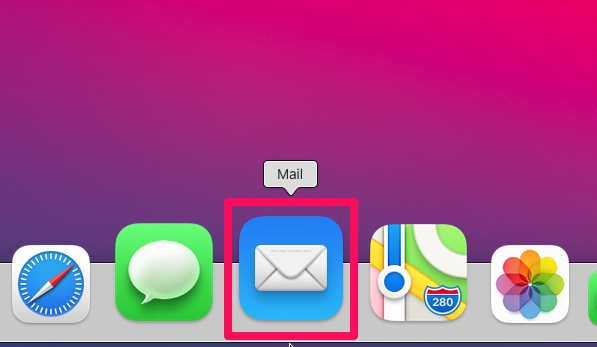
- 确保“邮件”为活动窗口,然后从菜单栏中单击“邮件”。这将显示一个带有更多选项的下拉菜单。
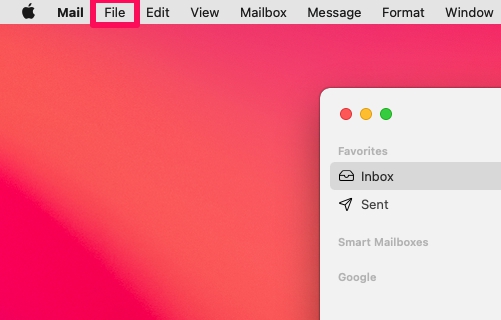
- 从下拉菜单中单击“首选项”。这将在屏幕上打开一个新窗口。
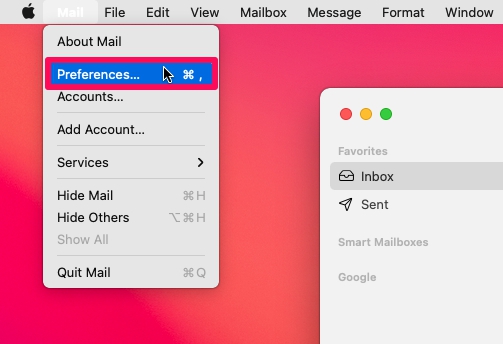
- 您将进入“邮件”应用程序的“常规”设置。单击顶部菜单中的“垃圾邮件”,如下面的屏幕快照所示。
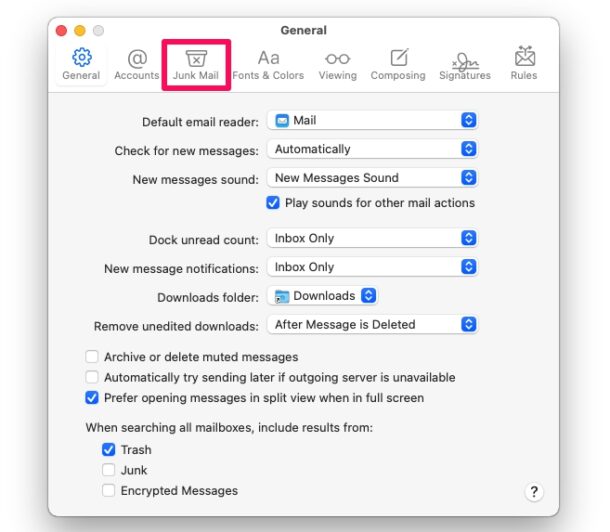
- 在这里,切换到“已阻止”部分,然后单击空白区域下方的“ +”图标,如下面的屏幕截图所示。
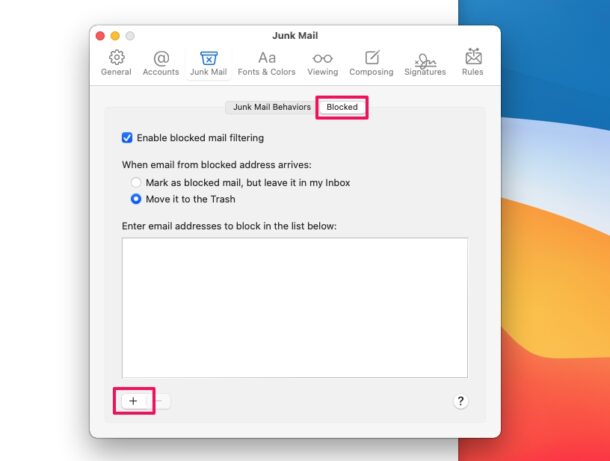
- 这将调出Mac上存储的联系人。单击要阻止的联系人,链接到该联系人的电子邮件地址将被添加到阻止列表中。
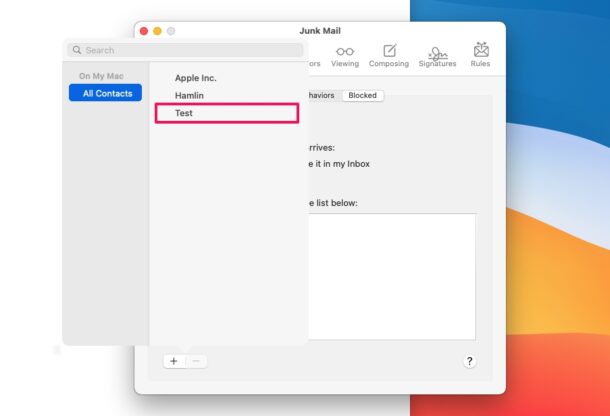
- 要稍后解除对任何电子邮件地址的阻止,请从阻止列表中选择联系人,然后单击“-”图标,如此处所示。
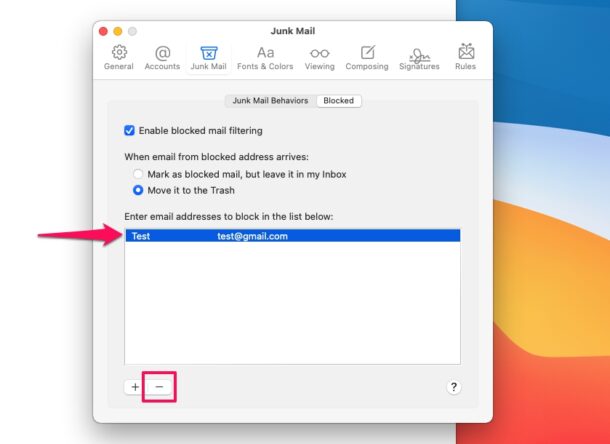
现在,您已经了解了如何在Mac上阻止和取消阻止电子邮件地址。就像生活中的许多其他事情一样,一旦您学会了如何做某事,就不会太复杂了,对吗?
默认情况下,普通邮件应用程序仅将电子邮件标记为已阻止用户发送的电子邮件,并将其与其余电子邮件一起保留在收件箱中。但是,如果您不想看到这些被阻止的电子邮件,则可以将Mac设置为自动删除来自被阻止发件人的电子邮件。您可以从管理阻止列表的菜单中更改此设置。
完成此操作后,您从阻止的发件人处收到的所有电子邮件将自动移至垃圾邮件邮箱,而不是充斥您的主要收件箱。这使您可以根据需要分别对所有被阻止的电子邮件进行排序和查看。
另外,您可以在“邮件”应用程序中打开电子邮件以访问“阻止”选项后,右键单击或按住Control键单击发件人的电子邮件地址。这显然比较容易,但是如果您想取消阻止,则仍然需要访问阻止列表。
您可以通过将电子邮件移至Mac上的“垃圾邮件”文件夹来将其标记为垃圾邮件,而不是进行阻止。这样做会自动将以后的所有电子邮件从发件人移至“垃圾邮件”文件夹。


